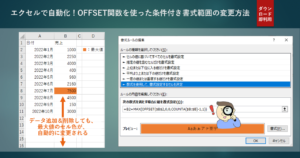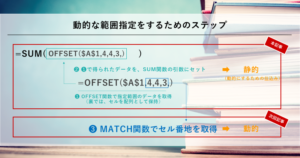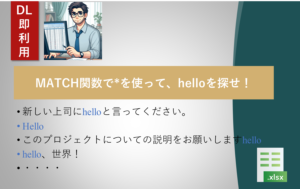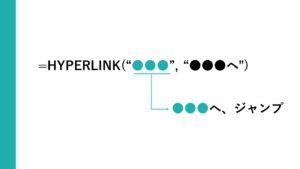MAX関数 -日付や時刻の平均値も算出できる- DL可
Excelの表計算を行う際に必要不可欠な関数の一つであるMAX関数。この関数は、引数として指定された数値の中から最大値を取得することができます。本記事では、MAX関数の基本的な使い方や具体例を紹介していきます。
エクセルで自動化! OFFSET関数を使った条件付き書式範囲の変更方法【ダウンロード即利用】
ExcelのOFFSET関数を使えば、条件付き書式範囲を自動的に変更することができます。
本記事でのゴールは、次のような「条件付き書式範囲を自動的に変更」を目指します。
【OFFSET関数】グラフ範囲を自動的に変更する方法 DL可
ExcelのOFFSET関数を使えば、グラフの参照範囲を自動的に変更することができます。
本記事でのゴールは、次のような「グラフの参照範囲を自動的に変更」を目指します。
【COUNT関数/COUNTA関数/COUNTBLANK関数】違い
Excelでよく使う関数であるCOUNT関数/COUNTA関数/COUNTBLANK関数について解説します。COUNT関数は数値のみのセルの数を、COUNTA関数は空白以外の全てのセル、COUNTBLANK関数は空白のセルの数を数える関数です。文法や例題も解説しています。
【OFFSET関数】SUM関数を組み合わせた動的な範囲指定 -2-
先日の記事『【OFFSET関数】SUM関数を組み合わせた動的な範囲指定 -1-』では、
「SUM関数を組み合わせた動的な範囲指定に向けた仕込み」を紹介しました。
今回は、「SUM関数を組み合わせた動的な範囲指定を実施」に焦点を当てます。
記事では、関数式の作成方法について詳しく説明し、MATCH関数とOFFSET関数を組み合わせた複雑な関数式を紹介しています。
具体的な例題を挙げ、日付範囲と集計項目を変更しても動的に結果を得る方法を解説しています。
本記事で理解できれば、Excelで可変であり動的な範囲指定を行うことができるようになります。
【OFFSET関数】SUM関数を組み合わせた動的な範囲指定 -1-
この記事は、ExcelでOFFSET関数とSUM関数を組み合わせて、動的な範囲指定をする方法を説明しています。
サンプルデータを用いて、特定期間のデータを合計する方法を説明し、OFFSET関数の引数の使い方について説明しています。
まずは、本記事で静的な範囲指定についての例も示しています。
次回の記事では、動的な範囲指定について説明すると紹介しています。
【OFFSET関数】本当の理解を目指して
本記事は、OFFSET関数について解説します。
名前の由来は、SET(固定)をOFFにする ⇒ 可変と推察しています。
スタート地点のセルから、どれだけ(行数/列数)を動かし、どの程度(高さ/幅)の値を取得するか
「高さ」が行数、「幅」が列数を、表現したものです。
本記事を読むことで、OFFSET関数の使い方を理解し、実務的に役立てていただければ幸いです。
【FORMULATEXT関数とHYPERLINK関数】数式を視覚化し、リンクを貼る
この記事では、数式ミスを防ぐ方法として、「FORMULATEXT関数」と「HYPERLINK関数」の組み合わせを紹介しています。数式ミスは正確な結果が得られず、不正確なデータに基づいた決定につながる可能性があるため、防ぐことは重要です。この組み合わせにより、参照範囲の指定ミスを気づきやすくなり、第三者がチェックしやすくなるメリットもあります。「HYPERLINK関数」は指定されたURLを含むハイパーリンクを作成する関数で、シート内にリンクを作成することができます。
MATCH関数 -ワイルドカードを使用した曖昧検索- DL可
この記事では、Excel の MATCH 関数でワイルドカードを使用する方法について説明します。ワイルドカードは、特定の文字列に一致するために正規表現で使用される記号です。
これらを使用して、部分一致や前方一致など、より柔軟な文字列検索を実行できます。MATCH 関数は、セル範囲内で指定された文字列を検索するために使用され、ワイルドカードと共に使用できます。
この記事では、さまざまな種類の検索に対して MATCH 関数でワイルドカードを使用する例を示します。
【HYPERLINK関数】Webページ・ファイル・シートへのリンクを作成する
「HYPERLINK関数」について紹介します。
Excelシートをより視覚的に整理するのに役立つ関数です。
視覚的に整理されたシートを使用することで、Excelをより効率的に操作することができます。
HYPERLINK関数は、Excel内の別のシートやファイル、ウェブページなどにリンクするハイパーリンクを作成することができます。これにより、Excelのワークブック内を簡単に移動でき、外部のリソースにもクリック一つでアクセスすることができます。
HYPERLINK関数の使用は簡単で直感的です。ハイパーリンクのターゲットと表示テキストを指定するだけで、Excelがハイパーリンクを作成します。HYPERLINK関数の活用により、時間の節約とExcelシートの使いやすさが向上します。